2021年08月25日更新
JWordをアンインストールする方法を解説!必要ないソフト?
いつのまにか「JWord」というソフトがお使いのPCにインストールされていませんか?このJWordとは何かご存知でしょうか?もしJWordをアンインストールする場合の方法やアンインストールする必要があるのかどうかを解説していきますので一緒に見ていきましょう。
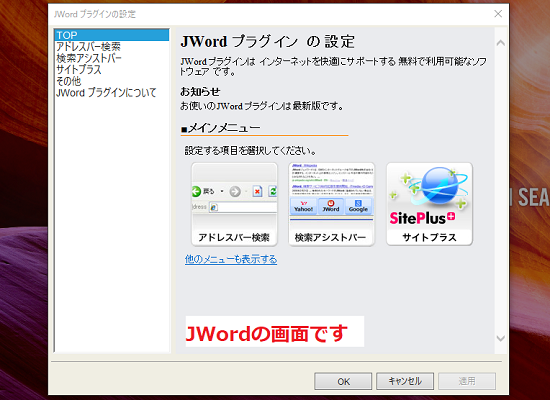
目次
JWordとは?
JWordとは、ジェイワードと呼ばれています。JWordはPCを使っているといつの間にかインストールされているという声がネット上でよく耳にします。このJWordというソフトとはどういうものなのか気になりますよね?
そして、JWordをPCにインストールしたままにしていても大丈夫なのか?JWordをアンインストールする必要があるかどうかなど不安はいっぱいあります。ずばり。JWordとは安心なソフトなのかというとスパイウェアやウイルスは入っていません。
ウイルス感染などの問題は、JWordには一切ありませんので、無理にアンインストールする必要性はありません。しかしJWordをアンインストールしたいという人のためにアンインストールする方法を本日はご紹介していきます。
GMOが提供するサービス
JWord (ジェイワード)とはGMOが提供している検索エンジンサービスです。GMOインターネットとはどういう会社かというとインターネット関連事業を行う東証1部上場企業です。
そしてJWordは検索エンジンサービスの一つです。GoogleやYahooのようなWebサービスとは違って、Internet Explorerの機能と一緒となって動作するようになっています。
Internet Explorerと同様にJWordは起動していますので、気がつかないでJWordをインストールしてしまったということが多くみられます。JWordは検索サービスはさまざまな検索方法がありますので一度使ってみてはいかがでしょうか。
WindowsPCのInternet Explorer向け検索補助ソフト
WindowsPCをお使いのひとは、Internet Explorerが標準でインストールされています。その為JWordがいつの間にか、インストールされているという不思議な報告が多いのです。、パソコン購入時にJWordがインストールされていることもありますからね。
JWordがインストールされているPCでは、Internet Explorerのアドレスバーにキーワードを入力することで直接検索することができます。Internet Explorerを使っていたひとは、すでにJWordと知らずに使っていたという可能性もあります。
JWordのキーワード検索サービスは、とても便利ですのでこの機能が必要と思いましたらJWordを使っていきましょう。必要ないときはアンインストールをしても良いと思います。
 Internet Explorer(IE)とMicrosoft Edgeの違いは?どっちがおすすめ?
Internet Explorer(IE)とMicrosoft Edgeの違いは?どっちがおすすめ?JWordがいつの間にかインストールされている
いつの間にかインストールされているJWordは、Internet Explorerのアドレスバーにキーワードを入力することによりJWordがインストールされているかが確認できます。一度PCにJWordが入っているか確認してみるといいです。
プログラムとファイルの検索から「JWord」と入力して検索する確認方法もあります。実はJWordはスパイウエア検知ソフトによってはスパイウエアと判断されることも結構ありました。その為いつの間にかインストールされていると不快に思うひとが多くいました。
そういうことがあり、ネット上ではJWordは不評的なイメージが広がっていました。怪しいソフトが勝手にインストールされていたら誰でも嫌な気分になりますよね。
付属アプリとして紛れ込むことが多い
フリーソフトをインストールしようとして、JWordも間違ってインストールしてしまったということは良くあります。フリーソフトをインストールする際は、他のソフトのインストール要求が無いか確認してから操作を行うようにしましょう。
もしフリーソフトと一緒にインストールしてしまっても後からアンインストールできますのでご安心ください。
 【Mac】Windowsのタスクマネージャー代わりの機能はどこ?起動方法とショートカットキー
【Mac】Windowsのタスクマネージャー代わりの機能はどこ?起動方法とショートカットキーJWordは必要ない?削除しても大丈夫?
それではJWordは必要ないのでしょうか?それは、Internet Explorerのアドレスバーのキーワード入力機能をお使いにのひとはアンインストールしない方がいいでしょう。普段使っているか、一切使わないかを見極めて必要かどうかを考えましょう。
また必要でもないし削除しなくても良いというひとは、そのままアンインストールしないままでも何も問題がありません。しかしPCの操作に邪魔になるようでしたら、今すぐにでもアンインストールをすることをおすすめします。
JWordを削除しても問題ない
JWordを削除することにより、PCやInternet Explorerに不具合が起きたりすることは一切ありませんのでいつでもJWordをアンインストールしても構いません。しかしインストールしていると「Jwordプラグインアップデート」が要求されるようになります。
このアップデートをしないとウイルス感染に繋がりますので必ずアップデートを常に行いましょう。アップデートが面倒だと思いましたら削除するようにしましょう。
 【iPhone/Android】PCに画面ミラーリングするApowerMirrorの使い方
【iPhone/Android】PCに画面ミラーリングするApowerMirrorの使い方JWordをアンインストールする方法
JWordが削除してもいいのは知っているけど、JWordのアンインストールの方法が分からない・できないというひともいるはずです。こういった場合の手順を解説していきますので見ていきましょう。
JWordは通常のアンインストール方法では消えない場合があります。その場合はJWordの公式Webサイトにアクセスして操作を行うことによりアンインストールできることがあります。JWordの公式サイトには削除できるサービスがあります。
公式サイトにはオンラインにてアンインストールできるアンインストーラが設けられていますので、安心して削除できます。
PCでの操作手順
はじめに、Windows PCでの基本的なJWordのアンインストール方法をご紹介します。削除できないひとは一緒に操作を見ていきましょう。公式サイトからのアンインストール方法も解説しますので最後まで見ていきましょう。
まずはキーボードのWindowsキーを押してください。次に「すべてのプログラム」をクリックしてください。
すると、すべてのプログラムからJWordプラグインというフォルダを見つけてください。見つけたら「JWordプラグイン」をクリックしてください。
JWordプラグインの中身が開きますので、そこから「JWordプラグインのアンインストール」をクリックしていきます。
「JWordプラグインとコンポネーションを削除してもよろしいでしょうか?」というメッセージが表示されます。「OK」をクリックして進んでいきます。
JWordプラグインは、アンインストールに成功しました。完全にアンインストールを終了するには、コンピュータの再起動が必要です。とメッセージが表示されますので「OK」をクリックします。後はご自身で再起動をしてください。
この基本的なアンインストール方法で、JWordプラグインを削除できないひとは上のリンクの「JWord プラグイン アンインストールサービス」をInternet Explorerでクリックして公式サイトにアクセスします。
「JWord プラグイン アンインストール」をクリックすると自動でJWordが、アンインストールされます。以上でアンインストールの解説は終了です。
まとめ
以上が、JWordをアンインストールする方法を解説!必要ないソフト?の記事でした。JWordを知らなかった人もいるでしょう。もしかしたらご自身のパソコンにもJWordがインストールされているかもしれませんよ?
入っていも問題はないのですが正直気になりますよね。そういう場合は、この記事を参考にしてJWordをアンインストールしてみましょう。
併せて読みたい!アンインストールに関する記事一覧
 5KPlayerのアンインストール方法!できない時は?
5KPlayerのアンインストール方法!できない時は? 【Android】アプリの完全削除(アンインストール)方法!
【Android】アプリの完全削除(アンインストール)方法! 【Windows/Mac】iTunesをアンインストール(削除)して再インストールする
【Windows/Mac】iTunesをアンインストール(削除)して再インストールする 【Windows10】OneDriveをアンインストール(完全削除)する方法
【Windows10】OneDriveをアンインストール(完全削除)する方法














